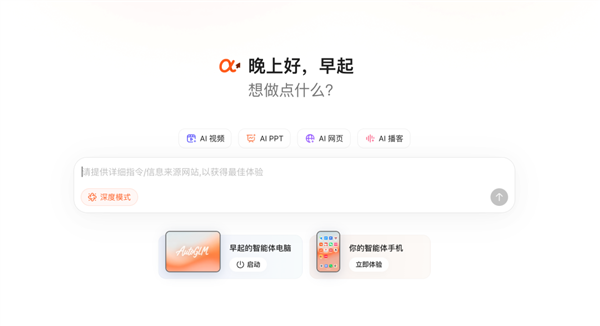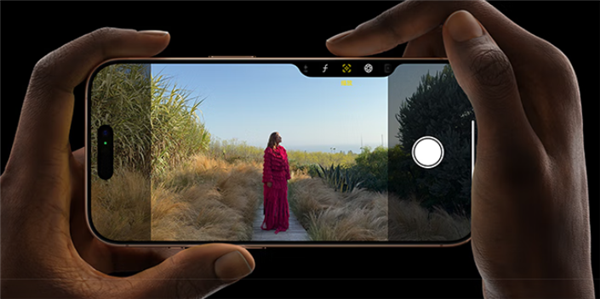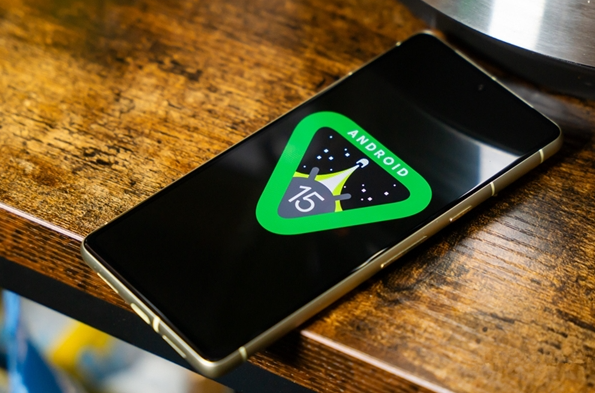分享sony耳机配对教程,索尼蓝牙耳机怎么连接电脑使用。小编来告诉你更多相关信息。
索尼蓝牙耳机怎么连接电脑使用
今天小编详解索尼蓝牙耳机怎么连接电脑使用和分享sony耳机配对教程的IT小经验,一起来了解了解吧。
想要减少噪音,更好地聆听音乐,或者是看电视,很多人都会选择戴耳机。其中蓝牙耳机成为越来越多人的选择,它方便携带,没有有线的缠绕。
可能有人会问:无线蓝牙耳机可以连接电脑吗?当然可以。可是很多人不知道该怎么操作,蓝牙耳机怎么连接电脑?操作步骤很简单,前提是你的电脑可以连接蓝牙设备,这样我们才可以把无线蓝牙耳机连接上电脑。
一、蓝牙连接电脑前的准备工作
很多人问:笔记本电脑找不到蓝牙设备怎么办?其实方法很简单,操作前,建议先做好一些准备工作。
操作环境:
演示机型:华为笔记本Mate Book 14
系统版本:Windows 10
准备工作:
打开耳机的电池盒盖,然后长按耳机的【开关键】,进入【配对模式】。当信号灯长时间闪烁时,就可以进行后续的操作了。
二、蓝牙连接电脑的操作步骤
做好准备工作后,电脑连无线耳机怎么连?具体的操作步骤如下:
第1步:打开电脑,单击桌面左下角的【开始图标】。在打开的列表里面,选择【设置】,就是齿轮样式的图标。
第2步:在【Windows设置】界面,找到并点击【设备】。
第3步:设置窗口打开后,单击界面左侧的【蓝牙和其他设备】。然后在右侧找到【蓝牙】,打开它的开关。再点击【添加蓝牙或其他设备】选项。
分享sony耳机配对教程,索尼蓝牙耳机怎么连接电脑使用。小编来告诉你更多相关信息。
索尼蓝牙耳机怎么连接电脑使用
第4步:这时会再弹出一个窗口,选择【蓝牙】,然后电脑的蓝牙模式那里就会开始搜索附近可以连接的设备。搜索到,一般都可以连接成功。
第5步:选择你要连接的蓝牙设备,电脑就会开始连接。耳机连接电脑成功后,就可以打开音乐软件,或者是看视频的软件来测试下,检查音量的大小和连接是否稳定。
无线耳机怎么连接电脑?蓝牙耳机怎么连接电脑?以上都有详细的教程,跟着操作准没错。如果你还有其他关于蓝牙耳机连接电脑的做法,不妨分享在文章下方,大家一起学习讨论呀!
本文分享的索尼蓝牙耳机怎么连接电脑使用 和 分享sony耳机配对教程的具体内容,未经允许禁止转载!
阅读前请先查看【免责声明】本文内容由互联网用户自发贡献,该文观点仅代表作者本人,本站仅供展示。如发现本站有涉嫌抄袭侵权/违法违规的内容,请发送邮件至 1217266901@qq.com 举报,一经查实,本站将立刻删除。 转载请注明出处:https://m.jingfakeji.com/tech/10664.html